
Заглавная страница Избранные статьи Случайная статья Познавательные статьи Новые добавления Обратная связь КАТЕГОРИИ: ТОП 10 на сайте Приготовление дезинфицирующих растворов различной концентрацииТехника нижней прямой подачи мяча. Франко-прусская война (причины и последствия) Организация работы процедурного кабинета Смысловое и механическое запоминание, их место и роль в усвоении знаний Коммуникативные барьеры и пути их преодоления Обработка изделий медицинского назначения многократного применения Образцы текста публицистического стиля Четыре типа изменения баланса Задачи с ответами для Всероссийской олимпиады по праву 
Мы поможем в написании ваших работ! ЗНАЕТЕ ЛИ ВЫ?
Влияние общества на человека
Приготовление дезинфицирующих растворов различной концентрации Практические работы по географии для 6 класса Организация работы процедурного кабинета Изменения в неживой природе осенью Уборка процедурного кабинета Сольфеджио. Все правила по сольфеджио Балочные системы. Определение реакций опор и моментов защемления |
Редактор властивостей елемента
Для редагування властивостей об'єкта виберіть його й натисніть клавішу F11 або команду меню Правка|Редактор властивостей або натисніть на кнопку
Рисунок 5.3. Редактор властивостей елемента Контекстне меню Щоб зробити які-небудь операції над елементом (поворот, розфарбування по класі напруги й т.п.), натисніть на ньому праву кнопку миші й відкриється контекстне меню. Щоб одержати контекстне меню для групи виділених елементів, після виділення клацніть правою кнопкою миші на будь-яке вільне місце схеми, а не на один з виділених елементів. При цьому з'явиться контекстне меню з можливими діями над ним. Контекстне меню може виглядати по-різному залежно від типу елемента.
Рисунок 5.4. Контекстне меню для елемента У контекстному меню видні команди тільки тих операцій, які характерні для даного елемента. Наприклад, команда «розфарбувати» висвітлюється в меню тільки для електричних елементів. Якщо Ви виділили групу елементів і клацнули правою кнопкою миші, одержите контекстне меню залежно від того, чи ставляться всі виділені елементи (наприклад, всі вимикачі) до одного чи типу ні. У першому випадку буде контекстне меню, що ставиться до цього типу елемента (для цього приклада - до вимикача). Якщо виділені елементи різних типів, то з'явиться контекстне меню для групи елементів, у яке входять тільки самі загальні команди. Диспетчерські імена. Підпису до елементів. Текст Щоб змінити підпис до елемента, виберіть у контекстному меню пункт Підпис:
Рисунок 5.5. Контекстне меню для елемента Будь-якому елементу можна привласнити диспетчерське ім'я. Воно може зображуватися на екрані у вигляді підпису або бути невидимим. У вікні підпис потрібно задавати диспетчерське ім'я елемента. Якщо вам потрібно задати диспетчерське ім'я, але ви не хочете захаращувати схему, задайте підпису атрибут Невидима. Орієнтація підпису і її положення щодо елемента також задаються в діалозі підпис. Деякі елементи (наприклад, елемент Табло з набору елементів для контролю й керування) можуть містити текст. Діалог для редагування цього тексту викликається з окремого пункту контекстного меню.
Вікно уведення текст стає доступним, якщо елемент містить текст. Кольори й класи напруги Робота з кольорами Щоб задати кольори елемента, що вставляє в схему, клацніть на палітрі квітів Класи напруги В елемента схеми існує властивість клас напруги (для електричних елементів), середовище (для теплових елементів). На жаль, єдиного стандарту по позначенню класу напруги або середовища певними кольорами не існує. Щоб перейти від старої схеми з позначеними квітами до схеми з розміченими класами напруги, треба вказати програмі, якому кольорам відповідає який клас напруги. Для цього уведена таблиця відповідності квітів і напруг - ТСНЦ, доступна для настроювання (рис. 5.6). Бажано, щоб одному кольорам, що використається в схемі, відповідало не більше одного класу напруги. Аналогічно настроюються параметри для теплових схем (Агрегатний стан). Настроєні параметри можна зберегти у файлі (розширення STT).
Рисунок 5.6. Настроювання класів напруги Якщо елемент рисується двома або більше квітами (наприклад, для трансформатора - кольорів обмоток), то з палітри береться перші кольори, а другий і наступні (якщо вони є) міняються через редактор властивостей. Те ж саме - при вставці блоків. Блок вставляється відповідно до обраного з палітри кольорами. Для зміни класу напруги скористайтеся пунктом контексного меню Розфарбувати.
|
|||||
|
Последнее изменение этой страницы: 2017-01-19; просмотров: 138; Нарушение авторского права страницы; Мы поможем в написании вашей работы! infopedia.su Все материалы представленные на сайте исключительно с целью ознакомления читателями и не преследуют коммерческих целей или нарушение авторских прав. Обратная связь - 18.219.96.224 (0.005 с.) |
 . На екрані з'явиться Редактор властивостей. Він дозволяє редагувати властивості елементів, доступні як іменовані параметри. У редакторі властивостей графічного редактора доступні ті іменовані властивості, які можуть бути збережені в схемі (файлі SDE).
. На екрані з'явиться Редактор властивостей. Він дозволяє редагувати властивості елементів, доступні як іменовані параметри. У редакторі властивостей графічного редактора доступні ті іменовані властивості, які можуть бути збережені в схемі (файлі SDE).

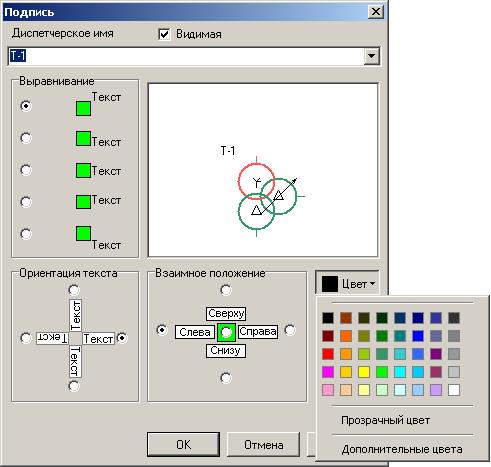
 , і виберіть потрібні кольори. Надалі елементи будуть рисуватися тим же кольорами.
, і виберіть потрібні кольори. Надалі елементи будуть рисуватися тим же кольорами.



